
Cum putem fixa (pin) mape uzdevumjoslā operētājsistēmā Windows 10 priekšskatījums
Cum putem fixa (pin) mape uzdevumjoslā operētājsistēmā Windows 10 priekšskatījums

Cand a fost lansat Windows 7, unul dintre Funkciju vietnes introduse de Microsoft in acest operētājsistēma a fost abilitatea de a fiksēts (pin) saīsne-uri bet lietojumprogrammas iekšā Uzdevumjosla. De asemenea, utilizatorii au posibilitatea, atat in Windows 7 kā arī iekšā Windows 8, sa acceseze fisierele si folderele folosite in mod frecvent dand click-dreapta pe iconita Windows/File Explorer. Utilizatorii acestor sisteme de operare care doresc insa sa fixeze foldere vai Faili (Piemēram dokuments) Uzdevumjosla, nu pot face acest lucru decat cu ajutorul unor pielabot (schimband calea unui executabil cu cea a folderului sau fisierului dorit) sau al trešo pušu lietojumprogrammasApvidū
Una dintre schimbarile aduse de Windows 10 priekšskatījums este aceea ca utilizatorii pot acum sa fixeze in Taskbar inclusiv Faili vai skrejlapas, fara a trebui sa apeleze la aplicatii third-party sau tweak-uri complicate.
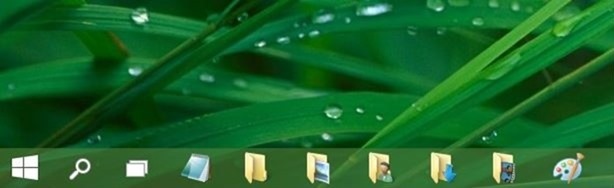
In plus, folderele fixate (pinned) in Taskbar pot fi deschise rapid si cu ajutorul unor īsinājumtaustiņi (tasta Windows in combinatie cu ciparu taustiņi no Viens līdz 9, unde fiecare tasta numerica este echivalentul pozitiei unui shortcut fixat pe Taskbar).
Cum putem fixa foldere pe Taskbar in Windows 10 Preview?
Desi Windows 10 permite fixarea de foldere pe Uzdevumjosla, daca dati click-dreapta pe un folder veti observa ca optiunea Piespraudiet uzdevumjoslai lipseste din Konteksta izvēlne. Procedeul insa este unul destul de simplu:
- Navigati Catre locatia folderului pe care doriti sa il LABOT iekšā Uzdevumjosla si dati click-dreapta pe acesta
- din meniul afisat selectati optiunea Piespraust sākumam (aceasta actiune va fixa un shortcut al folderului respectiv in Sākuma izvēlne vai iekšā Sākuma ekrāns)
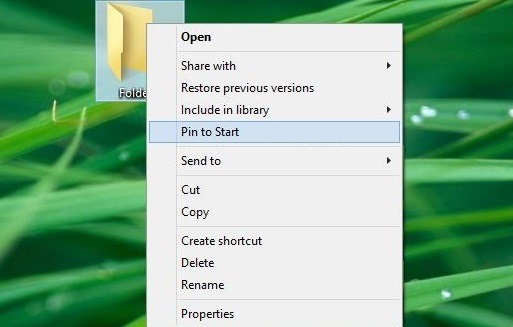
- tad atveriet Sākuma izvēlne (vai Sāciet ekrānu-ul), dati click dreapta pe tile-ul folderului respectiv si selectati optiunea Piespraudiet uzdevumjoslai
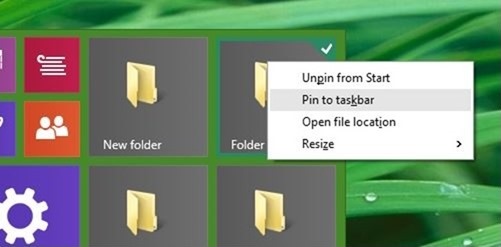
Un gatavs. Tādā veidā jūs varat fiksēts straujš skrejlapas iekšā Uzdevumjosla-ul No Windows 10 priekšskatījumsApvidū
Nota: Windows 10 Preview nu permite fixarea mai multor foldere in acelasi timp in Start Menu sau Taskbar.
Slepenie iestatījumi – How to pin folders to Taskbar in Windows 10 Preview
Cum putem fixa (pin) mape uzdevumjoslā operētājsistēmā Windows 10 priekšskatījums
Kas jauns
Pret slepens
Kaislīgi par tehnoloģiju, man patīk pārbaudīt un rakstīt apmācības par Windows operētājsistēmām, cenšoties atklāt interesantas lietas.
Skatīt visas ziņas pēc slepenasIespējams, jūs interesē arī...

